Chaud
Réparation vidéo AnyRec
Corrige les vidéos bruyantes et granuleuses de moins d'une minute.
Téléchargement sécurisé
6 façons de corriger la pixellisation et le grain : du flou au clair
La correction de vidéos granuleuses et pixellisées ne devrait pas être un problème à l'ère de la résolution vidéo. Cet article vous expliquera la cause des vidéos granuleuses et pixellisées. Vous pourrez ainsi découvrir pourquoi vos vidéos ne sont pas assez claires. Parallèlement, certaines parties de l'article recommandent des solutions pour récupérer des vidéos pixellisées et granuleuses. Les six outils suggérés aideront sûrement à améliorer la vidéo pour profiter d'un visionnage de films de haute qualité.
Liste des guides
Partie 1 : Pourquoi les vidéos semblent pixélisées et granuleuses Partie 2 : Corriger une vidéo granuleuse pour améliorer la qualité avec AnyRec Partie 3 : 5 méthodes pour corriger les vidéos pixélisées Partie 4 : FAQ sur la correction des vidéos pixélisées et granuleusesPartie 1 : Pourquoi les vidéos semblent pixélisées et granuleuses
La pixellisation se produit lorsque vous compressez les données d'une vidéo, réduisant ainsi la taille du fichier pour économiser de l'espace de stockage. Cependant, une compression excessive peut nuire à la qualité de la vidéo en effaçant les données, ce qui provoque un aspect granuleux sur le visuel.
Une autre cause peut être l’incompatibilité du fichier vidéo avec l’appareil. Si vous disposez d'un lecteur multimédia qui ne peut pas gérer des vidéos avec une résolution, des codecs ou un débit binaire excellents, la vidéo ne peut être lue qu'avec une qualité inférieure. Mais ce problème peut être résolu en utilisant d'autres lecteurs multimédias acceptant des films de haute qualité.
Maintenant que vous connaissez la cause possible d'une résolution de mauvaise qualité, continuez votre lecture pour savoir comment réparer les vidéos pixélisées.
Partie 2 : Corriger une vidéo granuleuse pour améliorer la qualité avec AnyRec
Corrigez les vidéos granuleuses et pixellisées avec Améliorateur vidéo AnyRec pour une meilleure qualité. Il s'agit d'un programme de bureau facile à utiliser qui propose quatre façons différentes de réparer une vidéo au format MOV, MP4, AVI, etc. Y compris l'augmentation de la résolution, l'optimisation de la luminosité ou du contraste et d'autres options peuvent aider à réparer la vidéo en quelques clics. Explorez les fonctionnalités d'édition telles que la rotation, le retournement et le découpage avec AnyRec Video Enhancer sur Windows et Mac.

Prise en charge de l'amélioration de la vidéo pixellisée à 720p, 1080p et 4K.
Supprimez le bruit vidéo et les points ressemblant à de la saleté sur l'écran vidéo.
Améliorez la vidéo avec la résolution, l'encodeur, l'image, etc.
Fournit une technologie avancée anti-tremblement pour réduire le flou.
100% Sécurisé
100% Sécurisé
Étape 1.Après avoir installé AnyRec Video Enhancer sur votre ordinateur, lancez-le pour commencer à réparer la vidéo granuleuse. Cliquez sur le bouton "Ajouter un fichier" pour télécharger la vidéo depuis votre dossier local. Accédez au menu "Améliorer" de la barre d'outils pour continuer.
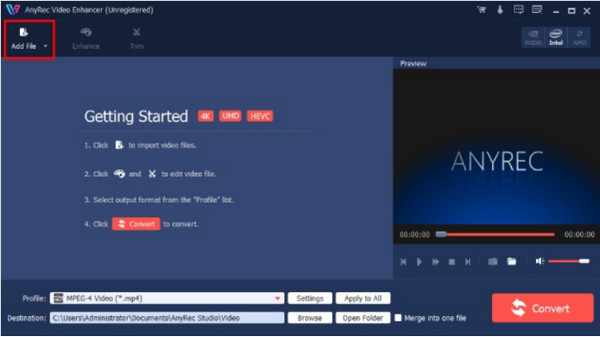
Étape 2.Lorsque vous êtes dirigé vers la fenêtre Améliorer, cochez les cases. Un aperçu en temps réel fera la différence entre les effets appliqués. Vous pouvez également utiliser d'autres fonctionnalités d'édition telles que la rotation, la 3D, le recadrage et le filigrane. Cliquez sur le bouton Appliquer pour enregistrer les modifications.
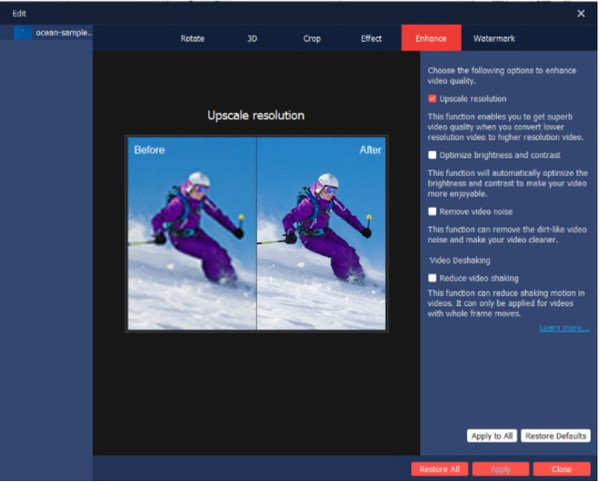
Étape 3.Allez dans "Paramètres" et modifiez les paramètres "Profil" pour la sortie. Cliquez sur le menu déroulant pour les paramètres de l'encodeur, de la résolution, du débit vidéo, de la fréquence d'images et de l'audio. Le menu "Profil" fournira également d'autres formats et préréglages de périphérique. Ensuite, cliquez sur le bouton "OK".
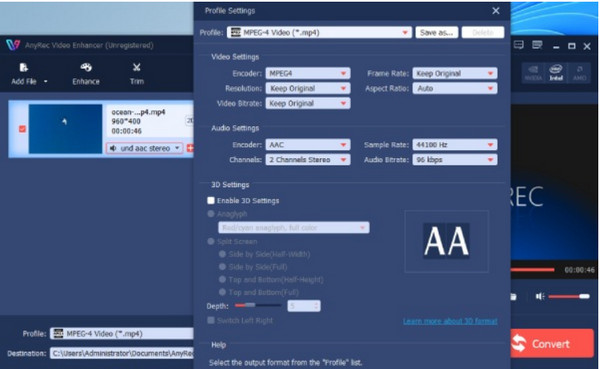
Étape 4.Cliquez sur le bouton "Parcourir" dans le menu "Destination" pour sélectionner le dossier désigné pour la sortie. Ensuite, cliquez sur le bouton « Convertir » pour mettre à niveau la vidéo granuleuse. Le dossier choisi apparaîtra automatiquement une fois le processus terminé.
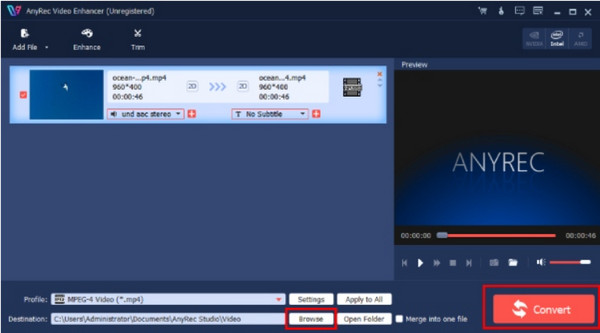
100% Sécurisé
100% Sécurisé
Partie 3 : 5 méthodes pour corriger les vidéos pixélisées
Si vous êtes déterminé à réparer les vidéos pixellisées, voici cinq solutions efficaces qui peuvent faire l'affaire. Vous devriez essayer ces méthodes pour découvrir la cause de la mauvaise qualité vidéo.
1. Restaurer le fichier vidéo original
Une compression de haut niveau pour des fichiers de plus petite taille nuira sûrement à la qualité visuelle. Il est préférable de ne pas tenir compte de la vidéo pixélisée et de créer une vidéo compressée de bas niveau. Il est également conseillé de sauvegarder une copie de la séquence originale chaque fois que vous la compressez en cas d'échec du montage.
2. Améliorer la capacité de traitement du matériel
Les films haute résolution nécessitent d’énormes ressources informatiques. Le problème peut provenir du processeur matériel si la vidéo dépasse sa capacité. L’utilisation d’un système mis à niveau est conseillée à cet égard.
3. Changer un lecteur vidéo compatible
Pas toutes les vidéos Lecteurs MP4 peut prendre en charge des formats vidéo, des codecs ou des algorithmes uniques. Si le fichier vidéo contient des informations qu'un lecteur vidéo courant ne peut pas gérer, recherchez-en un compatible. Si le lecteur multimédia alternatif est capable de lire la vidéo sans problème, le problème est alors l'incompatibilité.
4. Réparer le fichier vidéo avec VLC
VLC Media Player accepte différents formats de fichiers à lire et fournit des paramètres pour éditer les données vidéo. Ce programme polyvalent peut être la solution pour les films pixellisés. Cependant, VLC ne répare que les images granuleuses au format AVI. De plus, il ne permet pas aux utilisateurs d'exporter la vidéo éditée et n'est disponible que pour la lecture dans le lecteur multimédia.
- Téléchargez et ouvrez VLC sur votre appareil. Allez dans le menu "Outils" et sélectionnez Préférences pour ouvrir une fenêtre. Choisissez « Entrée/Codecs » dans le menu supérieur.
- Dirigez-vous vers le menu Fichier AVI endommagé ou incomplet et sélectionnez « Toujours réparer ». Enregistrez les modifications et téléchargez la vidéo souhaitée à partir du dossier.
5. Ajouter un effet dans Adobe AE
Adobe prend en charge des plugins avancés pour améliorer la qualité visuelle, mais ils ne sont pas gratuits. After Effects vous permet de supprimer les grains causés par une sensibilité ISO élevée et une faible luminosité, et vous pouvez appliquer l'effet à la zone souhaitée.
- Lancez After Effects sur votre ordinateur et importez le fichier vidéo dans l'onglet de composition. Faites glisser la séquence vers la chronologie ci-dessous.
- Depuis le côté droit de la fenêtre d'aperçu, ouvrez le menu de l'onglet "Effets et préréglages". Tapez "Supprimer le grain" et appliquez l'effet à la zone de composition.
- Accédez aux « Paramètres de réduction du bruit » et réglez les valeurs de « Réduction du bruit » pour atténuer l'aspect granuleux.
- Ensuite, prévisualisez votre travail en passant à « Sortie finale » dans le menu « Mode d'affichage ». Exportez le fichier modifié et modifiez les paramètres de sortie avec la meilleure qualité.
Partie 4 : FAQ sur la correction des vidéos pixélisées et granuleuses
-
1. Quels autres paramètres peuvent provoquer des vidéos pixelisées ?
Outre les causes mentionnées ci-dessus, les vidéos granuleuses peuvent également résulter de pics de débit binaire et de perte de paquets incohérents. Le débit vidéo implique la vitesse de la vidéo, tandis que la perte de paquets distingue les erreurs de transmission de données sur les réseaux sans fil.
-
2. Comment réparer les vidéos pixellisées sur les réseaux sociaux ?
Si vous rencontrez une vidéo de mauvaise qualité sur une plateforme sociale, essayez de redémarrer la connexion WiFi. Ou mettez à jour l'application avec la dernière version. Certaines applications de médias sociaux comme Facebook disposent de paramètres HD qui vous permettent d'augmenter la résolution à tout moment. Vous pouvez le trouver dans le menu Paramètres et confidentialité.
-
3. Comment éviter de capturer des vidéos granuleuses ?
Le conseil que vous devez utiliser lors de la création d’un film est de filmer sous un éclairage approprié. Vous pouvez également utiliser une sensibilité ISO inférieure si le capteur de l'appareil photo est sensible. La plupart du temps, les cinéastes configurent leurs caméras pour capturer des vidéos de haute qualité, allant de 1080p à 4K.
Conclusion
Même avec le meilleur appareil, vous pouvez toujours rencontrer des vidéos granuleuses. Mais avec certaines solutions recommandées, vous pouvez corriger les vidéos granuleuses et pixellisées et même regarder des vidéos 4K. Si vous souhaitez une amélioration vidéo professionnelle, essayez AnyRec Video Enhancer gratuitement !
100% Sécurisé
100% Sécurisé
